电脑启动后黑屏教程
- 分类:教程 回答于: 2022年10月19日 11:12:00
如果你的电脑曾经出现过电脑启动后黑屏的现象,当时的你是怎么解决的呢?今天小编就给大家带来了电脑启动后黑屏的解决方法,让我们一起来看一下吧。
工具/原料:
系统版本:win7系统
品牌型号:联想Y50p-70-ISE
方法/步骤:
电脑启动后黑屏可能原因
1.首先我们先看一下电池,我们先从笔记本电脑中取出电池。然后断开任何其他不必要的外部设备。60 秒后重新启动笔记本电脑。

2.笔记本电源适配器的问题:看一下电源线和电源适配器之间的连接。如果连接松动或不起作用,请重新连接。如果问题不能解决,可能是电源适配器损坏,我们需要换一个新的。

3.笔记本电脑的硬件有问题:有时,RAM的连接不良或损坏也可能导致黑屏。我们可以从笔记本电脑上取下 RAM 并用橡皮擦清洁连接器。然后重新安装 RAM 棒。如果它不起作用,请更换 RAM,如果还是不行的话,我们就需要找人修理了。

4.CPU有问题:笔记本电脑启动并黑屏可能是由于 CPU 损坏或连接不良造成的,这种情况下我们自己最好不要动,交给维修人员。

5.硬盘中的 MBR/DBR 损坏或损坏:笔记本电脑在启动时会从 MBR/DBR 访问启动代码。如果启动代码损坏或损坏,笔记本电脑将无法启动并出现黑屏,这个时候我们最好找维修人员。
总结:
以上就是小编总结的知识,希望对你有所帮助。
 有用
26
有用
26


 小白系统
小白系统


 1000
1000 1000
1000 1000
1000 1000
1000 1000
1000 1000
1000 1000
1000 1000
1000 1000
1000 1000
1000猜您喜欢
- 小蜜一键重装系统2019/10/16
- 想知道如何重装电脑2022/11/06
- 系统损坏怎么修复电脑2022/10/08
- 告诉大家如何安装win7系统的方法..2016/08/14
- 电脑开机跳出传奇游戏弹窗广告怎么办..2021/10/10
- 小白一键r如何使用2022/11/18
相关推荐
- 小白装系统的教程是什么2022/12/08
- 一键系统重装排名榜2016/10/29
- 台式电脑重装系统驱动步骤图..2023/04/17
- 小熊一键重装系统官网网址..2022/11/29
- xp原版系统iso镜像下载安装2021/04/24
- 小白系统软件被defender拦截解决方法..2020/10/29

















